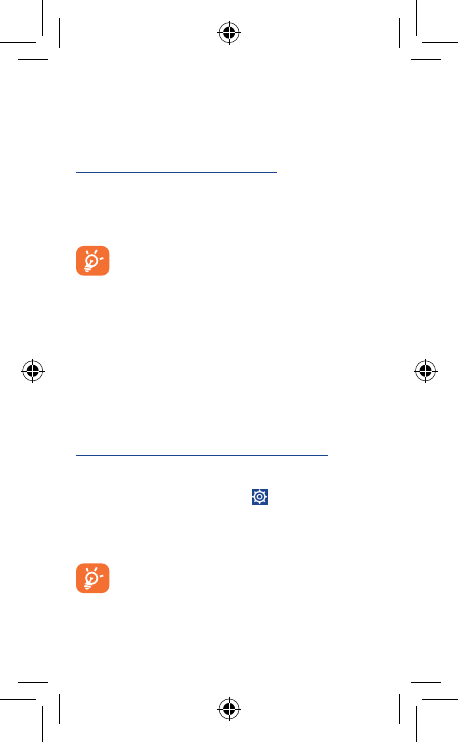-
wat betekenen de lijst opties in het proces terug naar fabrieksinstellingen? Google verdwenen bij vorige poging terugzetten? Gesteld op 5-3-2020 om 15:43
Reageer op deze vraag Misbruik melden -
wat betekenen de keuzes in het menu bij terug naar fabrieksinstellingen (na uitvoeren bovenste functie en ergens fout ben ik google kwijt Gesteld op 5-3-2020 om 15:14
Reageer op deze vraag Misbruik melden -
Hoe krijg ik meer opslagruimte op de telefoon voor noodzakelijke updates? Gesteld op 2-2-2017 om 21:15
Reageer op deze vraag Misbruik melden-
ga naar instellen,dan naar opslag,gegevens in cache,wissen,ok.
Waardeer dit antwoord Misbruik melden
Huub Geantwoord op 4-2-2017 om 10:46
-
-
Mijn Alcatel _One _Touch _C9 Start niet meer op hij laat wel op krijg ging display contrast
Reageer op deze vraag Misbruik melden
Gesteld op 3-3-2016 om 04:30-
Ik heb sinds kort hetzelfde probleem heeft aub iemand een oplossing ??? Geantwoord op 4-7-2016 om 01:39
Waardeer dit antwoord (11) Misbruik melden
-
-
Mijn alcatel doet niet op het sd kaart hij geeft wel de sd kaart aan maar als ik iets download wil het niet zegt die opslag te vol Gesteld op 1-3-2016 om 13:58
Reageer op deze vraag Misbruik melden-
ik heb hetzelfde probleem terwijl opslag op sd kaart is aangevinkt Geantwoord op 10-4-2016 om 23:14
Waardeer dit antwoord (13) Misbruik melden
-
-
Telefoon valt telkens uit het netwerk. Heb een MicroSim die perfect werkt in een ander toestel. De C9 geeft telkens de melding: Geen SIM-kaart gedetecteerd. Gesteld op 18-12-2015 om 10:08
Reageer op deze vraag Misbruik melden-
Kan het zijn dat de melding er komt omdat er maar 1 simkaart in zit? ik krijg ook de melding geen simkaart gedetecteerd maar dat is bedoeld voor de 2e simkaart die er dus niet in zit Geantwoord op 14-1-2016 om 16:33
Waardeer dit antwoord (10) Misbruik melden
-
-
Hoe plaats je een simkaart
Reageer op deze vraag Misbruik melden
Ik duw hem erin maar hij veert altijd terug?
Gesteld op 12-11-2015 om 19:55-
Sim kaart moet er dieper in. Moet er in klikken zeg maar.
Waardeer dit antwoord Misbruik melden
Geantwoord op 26-11-2015 om 01:01
-
-
Toestel herkent de SD kaart niet, wel ingesteld als voorkeur opslag maar herkent de ruinte op de SD kaart niet Gesteld op 23-10-2015 om 19:09
Reageer op deze vraag Misbruik melden-
Bent u er inmiddels achter hir het moet? Ik hrb hetzelde probleem en kom er niet uit..... Geantwoord op 7-7-2016 om 17:55
Waardeer dit antwoord (2) Misbruik melden
-
-
hoekan ik mijn sd kaart activeren mijn telefoon is vol en wil spelen downloaden maar kan niet mijn telefoon is vol Gesteld op 9-10-2015 om 21:33
Reageer op deze vraag Misbruik melden-
Kan alleen op Telefoonopslag Geantwoord op 29-8-2016 om 11:33
Waardeer dit antwoord Misbruik melden
-
-
Hoe kan je de telefoon instellen dat hij niet zo snel stopt dat het bijvoorbeeld 3 minuten aan blijft staan? Gesteld op 24-9-2015 om 19:07
Reageer op deze vraag Misbruik melden-
instellingen, weergave , slaapstand..... Geantwoord op 25-9-2015 om 23:18
Waardeer dit antwoord (4) Misbruik melden
-
-
Ik wou mijn telefoon opnieuw starten, maar hij blijft vast lopen.. Hij geeft nu alleen maar zwart beeld aan en wil niet verder uit of weer beeld geven.. idee? Gesteld op 11-8-2015 om 09:05
Reageer op deze vraag Misbruik melden-
Heb hetzelfde probleem. Wat is de oplossing? Geantwoord op 14-12-2015 om 17:01
Waardeer dit antwoord Misbruik melden
-
-
hoe kan ik een contact blokkeren om te bellen en whatsup Gesteld op 23-6-2015 om 12:16
Reageer op deze vraag Misbruik melden-
Ik wil graag een nummer blokeren dat hij niet kan bellen en smsen kan dat Geantwoord op 30-9-2015 om 07:45
Waardeer dit antwoord (3) Misbruik melden
-
-
ik heb per ongeluk een telefoonnummer geblokkeerd, weet iemand hoe of ik dit ongedaan kan maken? en ik heb nog de vraag weet iemand hoe of je op de C9 een schermafbeelding kunt maken. Gesteld op 23-5-2015 om 00:16
Reageer op deze vraag Misbruik melden-
de twee rechtse knopjes samen indrukken Geantwoord op 10-1-2016 om 01:39
Waardeer dit antwoord Misbruik melden
-
-
wat voor sim card gaat er in de c9. grote of kleine?
Reageer op deze vraag Misbruik melden
Gesteld op 16-3-2015 om 07:16-
Micro card. Mocht je al een "normale" bezitten, dan deze vlak naast de chip (gouden kleur) afknippen. Tip: op de achterkant een pijl tekenen hoe hij er in moet. Geantwoord op 17-3-2015 om 14:58
Waardeer dit antwoord (1) Misbruik melden
-
-
ik heb mijn simkaart van telfort uit mijn oude tel gehaald en wil hem olpaatsen in alcatel c9 maar hij is te groot Gesteld op 2-2-2015 om 15:00
Reageer op deze vraag Misbruik melden-
je kan hem voorzichtig kleiner maken..
Waardeer dit antwoord Misbruik melden
\ Geantwoord op 28-2-2015 om 19:09
-
-
Hoe kan ik Voicemail uitzetten ik gebruik het niet
Reageer op deze vraag Misbruik melden
Gesteld op 1-2-2015 om 21:16-
Kijk eens bij je provider. Geantwoord op 17-3-2015 om 15:08
Waardeer dit antwoord (1) Misbruik melden
-
-
Ik heb dat mijn wifi het een tijdje doet maar als je hem een tijdje hebt neergelegd dan doet hij het niet meer. ik heb van alles geprobeerd maar ik kom er niet uit. iemand die weet hoe je dit moet doen? Gesteld op 30-1-2015 om 10:21
Reageer op deze vraag Misbruik melden-
Ik heb dit probleem ook is dit bij jou al opgelost Geantwoord op 30-1-2015 om 20:40
Waardeer dit antwoord Misbruik melden
-
-
Onder instellen: Wifi kiezen, dan rechtsonder submenu kiezen (op de telefoon zelf de streepjes). Geavanceerd kiezen, Wi-Fi behouden in slaapstand kiezen en daar op altijd zetten. Geantwoord op 17-3-2015 om 15:14
Waardeer dit antwoord Misbruik melden -
Ik wil enige contacten bewerken en of verwijderen in de snelstartgids kan ik het niet vinden,
Reageer op deze vraag Misbruik melden
en de handleiding is niet te vinden?? Gesteld op 18-1-2015 om 17:51-
ga naar je contacten en dan de knop aan de rechter kant naast de menu knop indrukken daar kan je contacten verwijderen en wil je ze wijzigen klik op de persoon die u wilt bewerken en druk op de zelfde rechter knop. Geantwoord op 30-1-2015 om 10:19
Waardeer dit antwoord Misbruik melden
-
-
Ik probeer me aan te melden voor een emailaccount en telkens geeft mijn telefoon aan verkeerd acount of wachtwoord
Reageer op deze vraag Misbruik melden
Ik heb beide geverifieerd en toch kom ik er niet in. Hoe kan ik dit oplossen? Gesteld op 14-1-2015 om 18:34-
Ik heb t zelfde probleem. Oplossing?
Waardeer dit antwoord Misbruik melden
Geantwoord op 5-4-2015 om 19:21
-
-
Ik heb een 32 gb geheugenkaart gekocht. Is deze geactiveerd zodra ik die in de gleuf doe Gesteld op 1-1-2015 om 21:28
Reageer op deze vraag Misbruik melden-
Ja deze wordt gelijk in gebruikgenomen. Geantwoord op 14-1-2015 om 18:35
Waardeer dit antwoord (3) Misbruik melden
-
-
Vergeet niet om je SD kaart de standaard schijf voor opslag te maken.
Waardeer dit antwoord (2) Misbruik melden
(Onder Instellen Opslag) Geantwoord op 17-3-2015 om 15:17